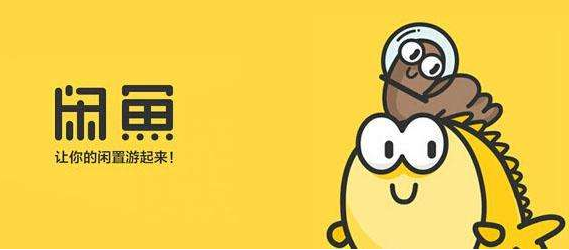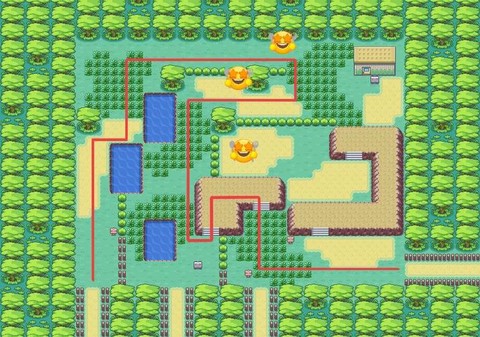imindm
应用介绍
在思维导图的世界里,imindmap11是一款颇具实力的工具,它为创意人士提供了一个灵活而强大的平台,能够即时捕捉图形和图像信息,还支持在线编辑与制作。色彩搭配的自由度让每个用户都能展现个性,探索潜能。你还在等什么?快来旋风软件园体验一下这款改变创作方式的应用吧!
imindmap11破解版强势回归
imindmap 11是思维导图软件imindmap的最新迭代,堪称手绘思维导图软件的领跑者。这款软件不仅由思维导图的创始人托尼·巴赞亲手开发,更是一个捕捉灵感、组织思维并将其转化为实际行动的智能空间。使用imindmap 11,你能提升头脑风暴的效率、管理项目的能力、以及创建精彩的演示文稿。它的可视化功能帮助你将最佳想法进行呈现,实现具体化,甚至在辐射导图视图中使信息变得更易于理解。
![imindm[图1]](https://static.down8818.com/uploads/20251016/68f0969bbdd464.34033513.png)
imindmap11中文版独特特点
1. 增强快速捕获视图
此次更新带来了视觉化的快速捕捉体验,想法跃然纸上。你可以为创意泡沫添加封面图像,更改颜色来帮助分类,显著提升自己的记忆能力。这样的视觉效果前所未有,同时还可导出并分享你的创意,别具纪念意义。
2. 组织图表视图
全新的组织图表视图,为你的信息构建了一整套结构,简化了项目的概述和工作流。在这里你不仅能创建自上而下的数据链,还能即时看到层次结构,让团队角色一目了然。
3. 辐射导图视图
imindmap 11可以完美地组织想法,利用辐射导图视图让信息变得更加易于理解。这种可视化方式,让你在项目计划、数据简化、挑战分解、创意展示方面拥有全新体验。
4. 分屏模式
同时在两个视图之间的操作效率提升,灵活性极强。无论是从头脑风暴视图中拖动便签,转换为思维导图分支,还是一次性处理两幅智能地图,统统能够轻松应对。
5. 优化的头脑风暴视图
全新优化的头脑风暴视图让你完美捕捉想法,组织它们成序。新增的功能如列表和转换工具,帮助你快速更新构思,享受想法交织的无穷乐趣。
快捷键的神奇世界
导航
1. 选择一个分支:mouseclick
2. 选择所有:ctrl+shift+a
3. 选择下一个层级:shift+end
4. 选择上一个层级:shift+home
5. 选择分支与下级所有主题:shift+f3
6. 选择多个分支:ctrl+click
7. 选择区域内的所有项目:ctrl+a
8. 移到邻近的分支:arrowkeys
9. 移到顶部分支:home
10. 移到底部分支:end
文件操作
1. 创建新导图:ctrl+n
2. 打开导图:ctrl+o
3. 关闭当前导图:ctrl+w ;ctrl+shift+f4
4. 保存:ctrl+s
5. 另存为:f12
6. 打印:ctrl+p
7. 选项:ctrl+,
8. 帮助:f1
格式化
1. 加粗:ctrl+b
2. 倾斜:ctrl+i
3. 减小字体大小:ctrl+[
4. 放大字体大小:ctrl+]
5. 字体颜色:ctrl+shift+f
6. 分支颜色:ctrl+shift+c
7. 添加备注:ctrl+shift+p
8. 删除备注:ctrl+shift+u
9. 注释:alt+click
10. 分支切换:alt+arrowkey
基本操作
1. 撤销:ctrl+z
2. 重做:ctrl+y
3. 查找:ctrl+f
4. 拼写检测:f7
5. 复制:ctrl+c
6. 剪切:ctrl+x
7. 粘贴:ctrl+v
8. 删除分支:delete
9. 编辑分支文本:f2 ctrl+space
安装步骤简明易懂
1. 从本站下载并安装iMindMap 11数据包,解压后双击“imindmap11_windows.exe”。
![imindm[图2]](https://static.down8818.com/uploads/20251016/68f0969c1de834.55717452.png)
2. 点击下一步继续。
![imindm[图3]](https://static.down8818.com/uploads/20251016/68f0969c7193e4.88137757.png)
3. 推荐使用默认安装路径,直接点击下一步。
![imindm[图4]](https://static.down8818.com/uploads/20251016/68f0969cbdf350.19793508.png)
4. 点击“安装”完成安装准备。
![imindm[图5]](https://static.down8818.com/uploads/20251016/68f0969d0edd44.84573851.png)
5. 软件正在安装,请耐心等待。
![imindm[图6]](https://static.down8818.com/uploads/20251016/68f0969d5103d3.86578278.png)
6. 安装完成后,选择“i want a FREE Trial”,注册或登录账号;
7. 选择语言为简体中文;
8. 软件打开后,直接退出;
9. 将“14”和“33”文件夹复制到以下路径覆盖原文件:
C:\ProgramData\imindmap_cache11\cache\org.eclipse.osgi\bundles
10. 完成安装,赶紧去探索这款强大的思维导图工具吧!
序列号:vLR8ZC-855575-76597856632327604
应用截图